기 타 초보 windows ADK 설치 사용기
2016.03.25 09:16
adk 다운
https://msdn.microsoft.com/ko-kr/windows/hardware/dn913721(v=vs8.5).aspx#winADK
저는 10용을 받았는데 8.1용도 있네요.
adk를 다운하고 설치를 누르면
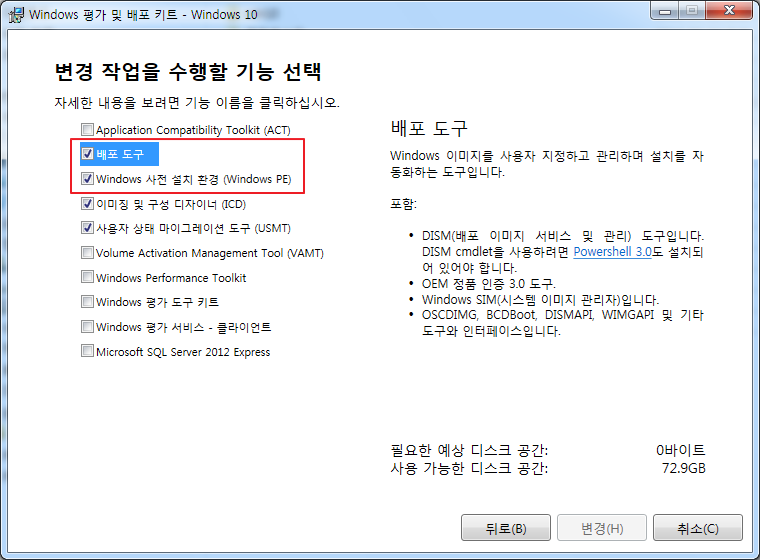
저는 4개 설치 했는데 네모 2개만 설치해도 되는것 같아요.
용량이 좀 있어서 시간 걸려요.
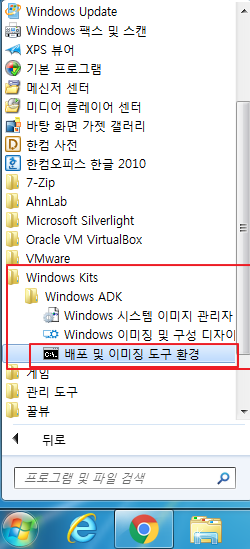
설치 완료하면 "배포 및 이미징 도구 환경" 이게 필요합니다.
우클릭 관리자로 실행 하시고 이제부터 작업시작입니다.
명령어는 복사하고 마우스우클릭 붙여넣기로 실행하기에 그리 어렵지는 않습니다.
copype x86 C:\WinPE_x86 - 원본pe와 부팅파일을 c드라이브에 WinPE_x86폴더에 복사한다.
실행해보겠습니다.
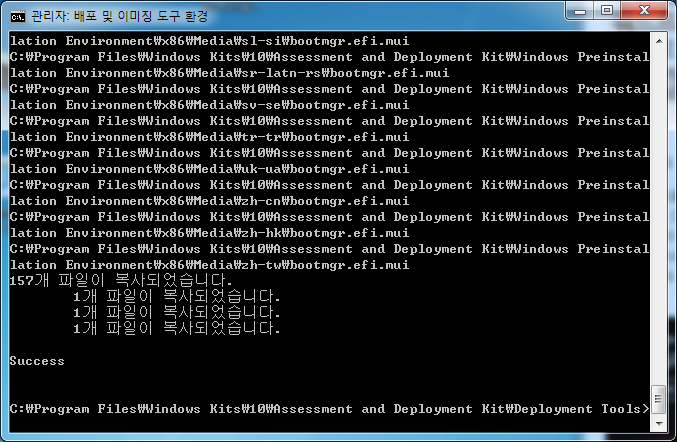
다 됬는데 쓸모없는 다른 언어도 많이 있습니다.
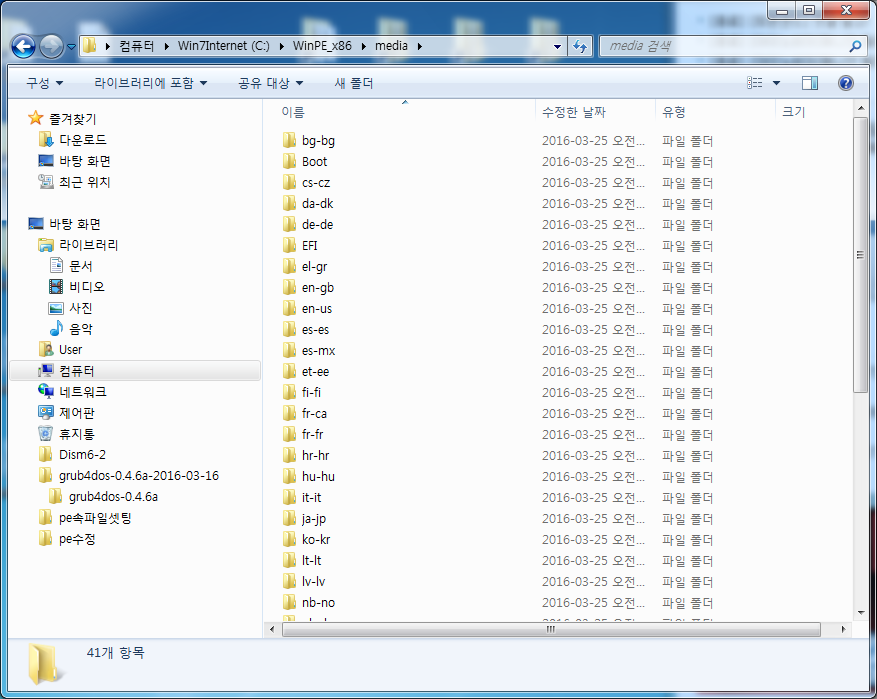
Boot, en-us, ko-kr, sources, bootmgr 만 남기고 다 삭제해줍니다. 영어, 한국어는 혹시 몰라서.. 초보라 ㅎㅎ;;
boot폴더안에도 필요하신분은 정리하시고요.
boot.wim은 sources폴더안에 있습니다. 이게 163mb 짜리 영문 깡통 pe입니다.
부팅하면 cmd만 뜨지요. 이걸 뼈대로 pe를 만들어가면 좋겠지만 그건 쉽지 않은길입니다.
일단 winbuilder를 이용하는게 훨씬 간편하고 용량면에서도 이득인것같아요
저건 초기용량은 작은데 패키지 이거저거 추가하다 보면 쭉쭉 늘어나더군요.
경로에 wim을 마운트한다.
Dism /Mount-Image /ImageFile:"C:\WinPE_x86\media\sources\boot.wim" /index:1 /MountDir:"C:\WinPE_x86\mount"
한글추가
Dism /Add-Package /Image:"C:\WinPE_x86\mount" /PackagePath:"C:\Program Files\Windows Kits\10\Assessment and Deployment Kit\Windows Preinstallation Environment\x86\WinPE_OCs\ko-kr\lp.cab"
한글폰트추가
Dism /Add-Package /Image:"C:\WinPE_x86\mount" /PackagePath:"C:\Program Files\Windows Kits\10\Assessment and Deployment Kit\Windows Preinstallation Environment\x86\WinPE_OCs\WinPE-FontSupport-KO-KR.cab"
여기까지 하면 kor boot.wim이 되는겁니다.
이걸 보는 순간 저는 모든 pe를 다 한글패치가 되는줄 알고 중국pe에 바로 시도해보았으나 실패하더군요.
다른건 시도해볼만한게 없어서 모르겠네요.
위처럼 한글패키지 추가해서 다른pe에 성공하신분 있으시면 알려주시면 감사합니다.
x드라이브 크기설정 기본32M(32,64,128,256,512)
Dism /Set-ScratchSpace:512 /Image:"C:\WinPE_x86\mount"
x드라이브 512로 저는 셋팅했고요
지역 한국으로 셋팅
Dism /Set-AllIntl:ko-KR /Image:"C:\WinPE_x86\mount"
한국 표준시간대로 변경
Dism /image:C:\WinPE_x86\mount /Set-TimeZone:"Korea Standard Time"
저장하고 마운트를 해제한다.(폴더 닫은상태로)
Dism /Unmount-Image /MountDir:"C:\WinPE_x86\mount" /commit
이러고 나면 기본 korpe네요. cmd만 열리는..ㅎㅎㅎ;;;;
여기에 기본 베이스 패키지라고 나름 검색해서 알아낸것이.
1.HTA설치 - HTML 응용 GUI 응용프로그램 지원
Dism /Add-Package /Image:"C:\WinPE_x86\mount" /PackagePath:"C:\Program Files\Windows Kits\10\Assessment and Deployment Kit\Windows Preinstallation Environment\x86\WinPE_OCs\WinPE-HTA.cab"
Dism /Add-Package /Image:"C:\WinPE_x86\mount" /PackagePath:"C:\Program Files\Windows Kits\10\Assessment and Deployment Kit\Windows Preinstallation Environment\x86\WinPE_OCs\ko-kr\WinPE-HTA_ko-kr.cab"
2.scripting설치 - 배치 파일 처리와 같은 시스템 관리 작업을 자동화 (HTA와 연계)
Dism /Add-Package /Image:"C:\WinPE_x86\mount" /PackagePath:"C:\Program Files\Windows Kits\10\Assessment and Deployment Kit\Windows Preinstallation Environment\x86\WinPE_OCs\winpe-scripting.cab"
Dism /Add-Package /Image:"C:\WinPE_x86\mount" /PackagePath:"C:\Program Files\Windows Kits\10\Assessment and Deployment Kit\Windows Preinstallation Environment\x86\WinPE_OCs\ko-kr\winpe-scripting_ko-kr.cab"
3.WMI설치 - 최소 시스템 진단을 가능하게 하는 WMI(Windows Management Instrumentation)
Dism /Add-Package /Image:"C:\WinPE_x86\mount" /PackagePath:"C:\Program Files\Windows Kits\10\Assessment and Deployment Kit\Windows Preinstallation Environment\x86\WinPE_OCs\winpe-wmi.cab"
Dism /Add-Package /Image:"C:\WinPE_x86\mount" /PackagePath:"C:\Program Files\Windows Kits\10\Assessment and Deployment Kit\Windows Preinstallation Environment\x86\WinPE_OCs\ko-kr\WinPE-WMI_ko-kr.cab"
4.WDS설치 - 이미지 캡처 도구를 사용할 수 있도록 해주는 API가 포함
Dism /Add-Package /Image:"C:\WinPE_x86\mount" /PackagePath:"C:\Program Files\Windows Kits\10\Assessment and Deployment Kit\Windows Preinstallation Environment\x86\WinPE_OCs\winpe-wds-tools.cab"
Dism /Add-Package /Image:"C:\WinPE_x86\mount" /PackagePath:"C:\Program Files\Windows Kits\10\Assessment and Deployment Kit\Windows Preinstallation Environment\x86\WinPE_OCs\ko-kr\WinPE-WDS-Tools_ko-kr.cab"
이렇게 4가지인데요 맞는지는 모르겠습니다.
위에 보시면 패키지는 쌍으로 이루어진 걸 보이실 겁니다.
각 패키지에 언어 패키지가 붙어있습니다. 마소사이트에서 이렇게 쌍으로 같이 추가해야 한다고 나오더군요.
패키지위치는
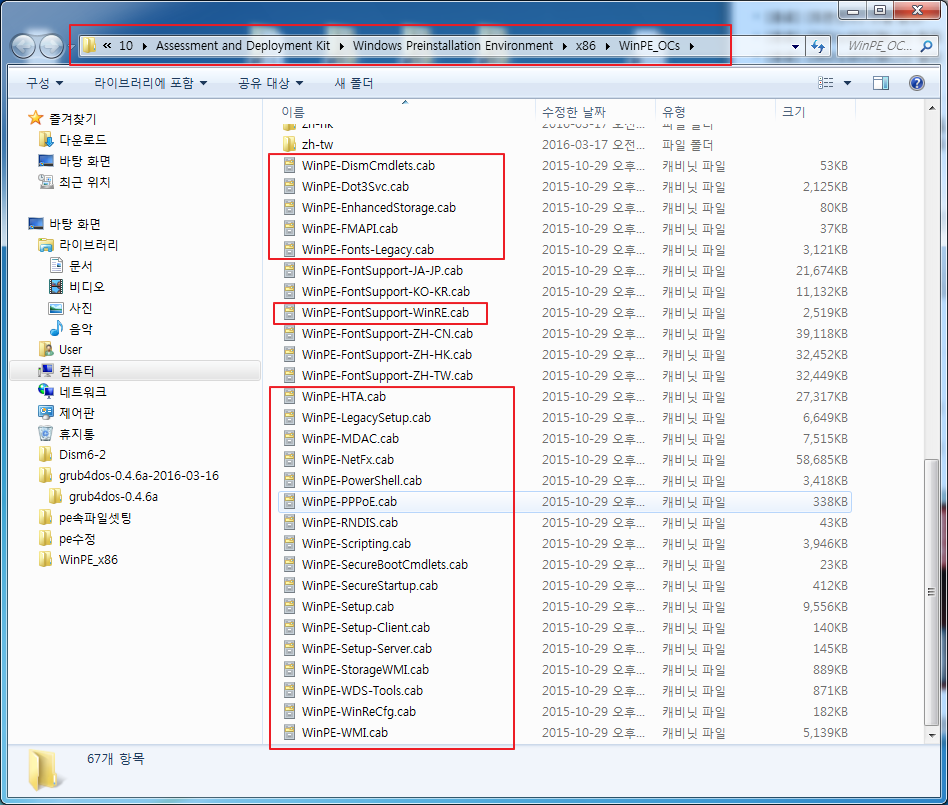

여기있는 패키지 전부 추가해도 explorer는 추가되지 않습니다. 해봄*_*;
한방에 explorer 추가해주는 패키지만 있어도 좋았을텐데요..ㅎㅎ
이상입니다.
마지막으로 질문이 하나 있는데요. 지나가는 고수님의 조언을 부탁드리겠습니다.
explorer.exe를 추가하기 위한 밑바탕pe를 위한 패키지는 어떤것이 있을까요?
베이스pe를 만들기 위한 필요한 패키지만 추가해서 작업하고 싶은데. 어떤게 꼭 있어야 할 패키지인지 모르겠네요.
가령 어제 제가 기본 ko패치버전으로 로켓독 추가해서 작업하다가 ultraiso, poweriso가 실행이 안되더군요.
그래서 hta, Scripting, wmi, wds, pppoe를 추가하고 다시 실행해보니 ultraiso가 잘 실행되더군요.
그런데 어떤 패키지 때문에 찾으려니 참 시간이 걸리고 피곤하네요.ㅎㅎ
마소에서 패키지 설명은 여러번 읽어봤지만 솔직히 봐도 뭔소린지 모르겠어요...ㅠㅠ
혹시 조언가능하신분이 있다면 부탁드리겠습니다.
댓글 [41]
-
단편지식 2016.03.25 09:46
-
ehdwk 2016.03.25 09:49
공부하고 갑니다.
수고하셨습니다.
감사합니다.
-
DarknessAngel 2016.03.25 10:15
일반적으로 HTA만 있으면 패키지는 충분합니다
ultraiso등도 HTA 아니면 WMI일껍니다
일반적으로 필요한 언어 폰트 + HTA만 추가해주면 패키지 더 추가할 필요 없습니다
제경우 리커버리 만들면서 lp.cab, WinPE-FontSupport-KO-KR.cab, WinPE-HTA.cab, WinPE-HTA_ko-kr.cab밖에 추가한것 없습니다
이후 수동으로 IME 추가해주고, AHCI/RAID Driver 조금 추가했습니다
마무리로 ADK에서 dism등을 뽑아서 10.10586으로 갈아치우고, 가상 키보드, Y드라이브 할당등의 잡수정을 해서 뼈대 만들었습니다 (기타 모든 수정및 구현, 프로그램 내장까지 죄다 수동으로 다 끄적였습니다)
나머지는 커스터마이징해서 환경에 맞게 드라이버 추가하거나, 무선 구현했습니다 (무선 구현할때 DOT3SVC, DOT3SVC_KO-KR, MDAC, MDAC_KO-KR, SCRIPTING, SCRIPTING_KO-KR, WMI, WMI_KO-KR + Driver 추가해야해서 용량 엄청 늘어납니다)
-
서기다 2016.03.25 10:17
답변 감사합니다. HTA로 테스트 한번 해봐야겠네요. 고맙습니다.
그밑에 답변은 상상도 잘 안되는군요..^^;;
-
DarknessAngel 2016.03.25 20:52
회사 사용까지 전재한 리커버리 제작하느라 유/무선 각각 한쪽밖에 존재 안 하거나, 입력 수단이 터치밖에 없는 환경까지 고려해서 각각 다 실험해봤는지라 제 리커버리에는 해당 사항이 전부 반영되어져있습니다 (굳이 라이센스 위반 있다면 PE를 OS 백업(복구는 상관없음)용으로 쓰는정도입니다)
제작방법은 위에 적은게 기본이고, 이후는 제 이글루스 참조해주세요
다만 10기반으로 만드니 아직 ime나 무선 구현 잘 안 되는지라 8.1 Update.1 (5.1)에 Compact Driver를 병합해서 10 지원하게 만들었습니다
해상도 조절 그냥 부트시 뜨는 아무 스크립트(cmd or bat) 열어서 아래 내용 추가해주세요
rem Change Screen Resolution
echo ^<?xml version=^"1.0^" encoding=^"utf-8^"?^> > %tmp%\resolution.xml
echo ^<unattend xmlns=^"urn^:schemas-microsoft-com^:unattend^"^> >> %tmp%\resolution.xml
echo ^<settings pass=^"windowsPE^"^> >> %tmp%\resolution.xml
echo ^<component name=^"Microsoft-Windows-Setup^" processorArchitecture^=^"x86^" publicKeyToken^=^"31bf3856ad364e35^" language^=^"neutral^" versionScope=^"nonSxS^" xmlns^:wcm=^"https^:^/^/schemas.microsoft.com^/WMIConfig^/2002^/State^" xmlns^:xsi^=^"https^:^/^/www.w3.org^/2001^/XMLSchema-instance^"^> >> %tmp%\resolution.xml
echo ^<Display^> >> %tmp%\resolution.xml
echo ^<HorizontalResolution^>1024^</HorizontalResolution^> >> %tmp%\resolution.xml
echo ^<VerticalResolution^>768^<^/VerticalResolution^> >> %tmp%\resolution.xml
echo ^<ColorDepth^>32^<^/ColorDepth^> >> %tmp%\resolution.xml
echo ^<RefreshRate^>60^<^/RefreshRate^> >> %tmp%\resolution.xml
echo ^<^/Display^> >> %tmp%\resolution.xml
echo ^<^/component^> >> %tmp%\resolution.xml
echo ^<^/settings^> >> %tmp%\resolution.xml
echo ^<^/unattend^> >> %tmp%\resolution.xml
%systemdrive%\Windows\system32\wpeinit.exe /unattend=%tmp%\resolution.xml -
서기다 2016.03.25 22:36
네 감사합니다. 저는 아직도 시작입니다^^ 도움주셔서 감사합니다.
-
선우 2016.03.25 10:23
와~~~ 와~~~~@@ 역시 저의 예감이 적중 했군요 ㄷㄷㄷㄷㄷ
매니안의 특징.... 고수님은 잡초처럼 숨어 계신다!!!!!!!
오늘도 뼈저리게 느끼고 갑니다 올려주신 강좌 오늘부터 될때까지 공부해 보겠습니다
이렇게 어렵게 많은 분량으로 올려 주셨는데 이 초보도 열심히 공부한 흔적을 꼭 보여 드리겠습니다
감사 드리구요 즐거운 하루 되시기 바랍니다 서기다님^^*
-
서기다 2016.03.25 10:47
고수라니요 다 msdn사이트에 나온걸 정리만 한겁니다
고수 되고 싶어요 ㅎ
구글검색 아무리해도 msdn사이트만 나와서 어쩔수 없이 본것들 ㅎ -
cungice 2016.03.25 10:38
서기다님 수고 많으셨습니다.
-
움이 2016.03.25 11:39
공부 많이 하셨네요
ADK 방식은 있다라는 것만 알고, 고수님들 블로그대로 따라해 보긴 했는데
역시 학구파가 아니라서, 구경만 하고
WinBuilder로 갈아 탔습니다. 역시 게을러서 쉬운 Tool을 찾게 되더군요..
대단하신 겁니다...
-
세월 2016.03.25 12:18
내이이 알찬 ADK 설치사용기 감사하게 잘 보았습니다..
수고하셨습니다..
좋은 하루 멋지게 보내시기 바랍니다..
-
OB 2016.03.25 12:27
저같은 초보는 따라히기도 버겁지만
새로운 배움의 길 열어주셨네요.
자세한 스샷과 설명 감사드립니다.
수고 많이 하셨습니다.
-
나는돈 2016.03.25 12:52
만들어져 있는 걸 보다가
따라 해 볼 수 있는 강좌(?)가 있어 흥미롭습니다.
마음은 구만리인데 몸은 아직 첫걸음도 나아가질
못하내요..
잘 보고 갑니다.^^
-
선우 2016.03.25 12:59
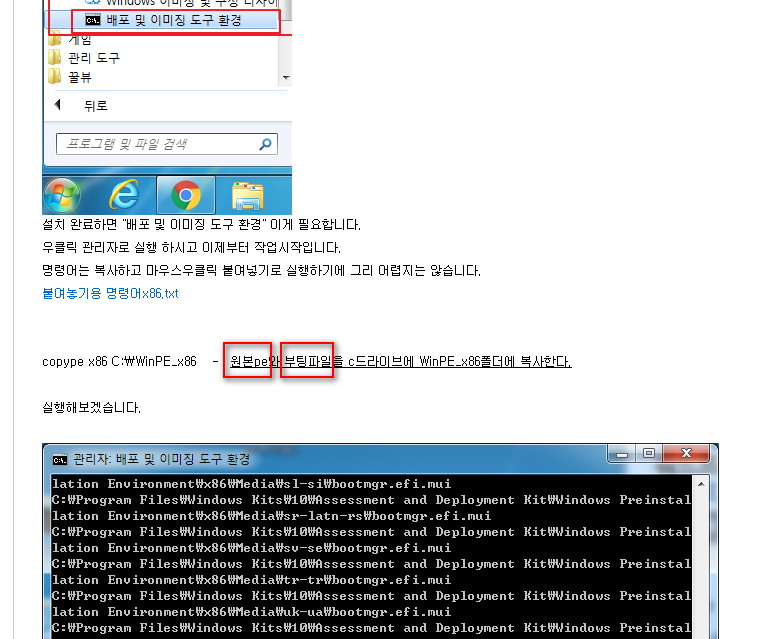
무작정 따라 하다가 여기서 딱 궁금증이 생깁니다
C:\WinPE_x86 폴더는 만들었는데 원본PE 와 부팅파일 은 혹 어디에 있는지 궁금합니다
-
서기다 2016.03.25 13:05
*.wim 검색하면 위치 나옵니다
C:\Program Files\Windows Kits\10\Assessment and Deployment Kit\Windows Preinstallation Environment\x86\en-us
안에 있네요.
부팅파일은 어디엔가 있습니다.
전부 windows kit폴더안에 들어있습니다copype하면 동일한 wim을 복사하기 때문에 원본은 그냥 두시고 카피해서 쓰시는게 좋은것 같습니다.
-
선우 2016.03.25 15:59
너무 감사합니다 오후에 시간이 조금 나서 sgd_pe 부팅하여 해상도 1208 * 1024 로 수정 하였구요
인터넷은 임시로 3dpnet 실행후 CBrowser 를 통하여 인터넷 해 보았구요 바이두 추가, 왕초보님의 PartitionSaving 추가
하여 보았습니다 방식이 달라서 얼마전에 배운거랑 헷갈렸습니다 바탕화면 추가와 작업표시줄에 아이콘 등록 등등은
Win10PE.cfg 에 항목 추가하여 수정 해 보았구요 해상도 조정은 pecmd.ini 에서 수정하여 보았는데 맞는지 모르겠네요
인증샷은 이곳 댓글에 한번 올려 보겠습니다 sgd_pe 오리지날 원본은 그대로 보존하고 있구요 여러모로 감사드립니다^^*
-
서기다 2016.03.25 16:44
네. 바탕화면, 작업표시줄 아이콘 모두 win10pe.cfg에서 작업했습니다.
해상도는 작은 모니터가 있어서 1024로부팅하고 autodisplay 누르시면 확 커지지 않나요?
-
선우 2016.03.25 17:26
그냥 1280 *1024 고정셋팅으로 pecmd.ini 열어서 수정 하였습니다 맞는지요^^*
그리고 배포킷트 실행하여 고민좀 해 보았는데요 dism 명령어 붙여넣기 에서 경로가 이상이
있는지 에러 엄청나게 나더군요 그래서 일 단 회사에서 설치했던 배포킷을 삭제를 하여구요
또 퇴근후 천천히 도전해 보려고 합니다 올려주신 포스팅 보고 따라 해 보는데 많이 헷갈리고
어렵네요...ㅜㅜ 역시 대단 하시단 생각이 듭니다 즐거운 퇴근시간 되십시요^^*
-
서기다 2016.03.25 17:46
경로가 제대로 붙여넣기 되었는지 확인하시고요. 메모장 자동줄바꾸기모드시면 체크한번 지우고 다시 체크하고 해보세요
자동줄바꾸기 모드일때 명령어 짤려서 입력될때가 있더라구요.
혹시 8.1은 아니시죠? 8.1은 경로명에 10대신 8.1이 들어갑니다.
그리고 해상도 수정은 저도 딱히 안건려서 잘 모르겠지만 pecmd.ini하고 win10pe.cfg에 써져있네요.
-
선우 2016.03.25 18:01
해상도 수정은 pecmd.ini 가 맞네요 재부팅후 1280 *1024 사이즈가 유지되어 줍니다
서기다님 게시물 그대로 똑같이 따라하기 때문에 모든걸 같은 조건으로 구비후 실행해 보았구요
일단 퇴근후 집 컴퓨터도 조건을 똑같이 해놓고 해보려고 합니다 그런데 Win10PEx86 인데
운영체제가 Windows10 x64 여도 제작 하는데 상관이 없는지 궁금합니다
-
서기다 2016.03.25 19:45
Adk 말씀이신가요? 왔다갔다하셔서 헷갈리네요
Adk라면 86실컴에서는 64베이스 작업이 가능했습니다
윈빌더는 86실컴에서 64제작이 실패했구요
64에서는 어떨지 모르겠네요
회사가 다 86이라서 -
REFS 2016.03.25 13:14
수고많으셨습니다..서기다님
좋은강좌 감사합니다~잘보고갑니다^^
-
왕초보 2016.03.25 15:11
초보도 따라할수 있도록 자세한 강좌를 해주셔서 감사합니다
금요일입니다..기대 이상의 일이 생길것 같은 날이죠...즐거운 시간되세요..
-
rhflffk88 2016.03.25 16:12
유용한 사용기 감사합니다!
수고많으셨습니다~ ^^
-
선우 2016.03.25 17:53
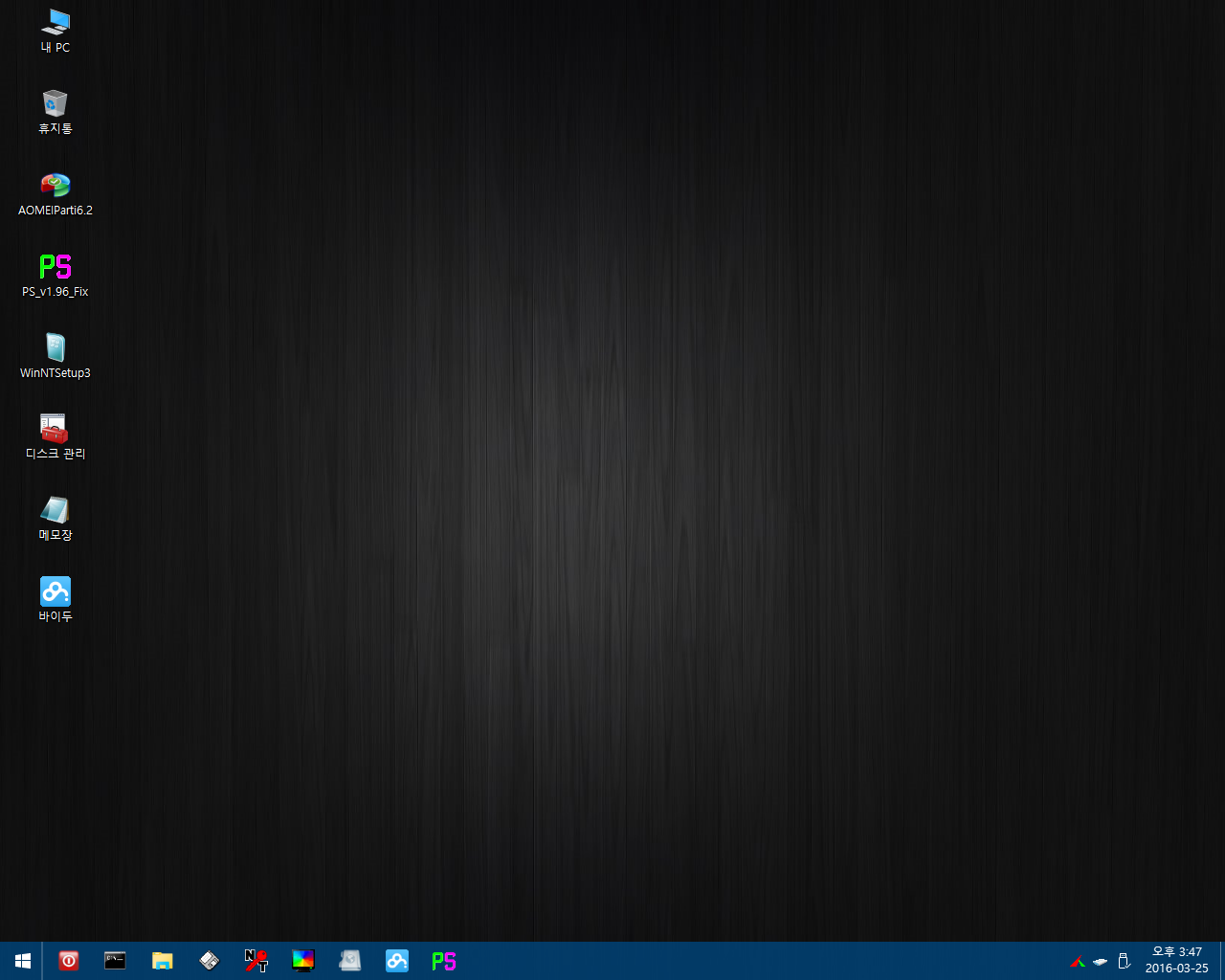
pecmd.ini 파일 수정하여 해상도 1280 *1024로 조정 하여 보았습니다
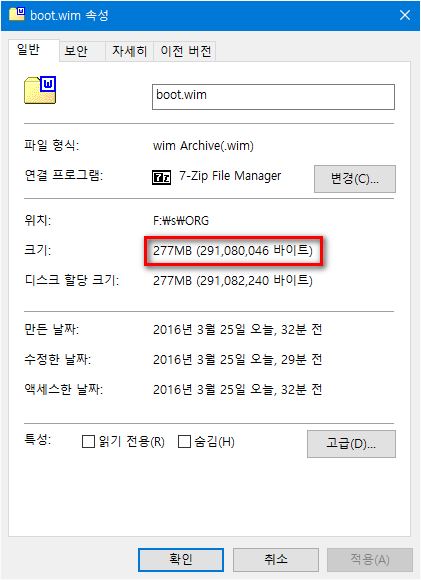
프로그램 두가지 추가하기 전의 boot.wim 용량이 277 MB 밖에 안되는군요
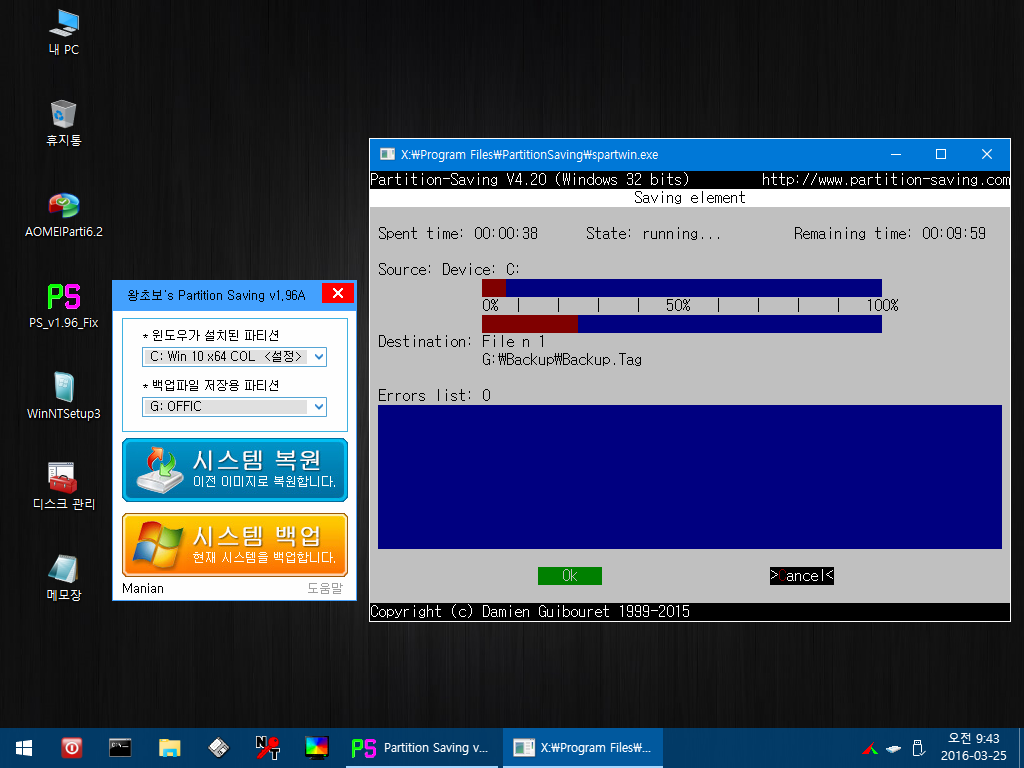
PE로 백업복구 작업을 하기 위해 왕초보님 Partition Saving v1.96A 설치해 보았습니다
Win10PE.cfg 에 목록 추가하여 바탕화면 그리고 작업 표시줄에 아이콘 추가하고 재부팅 실행하여
C드라이브 백업을 하였는데 에러없이 잘 실행 하였습니다
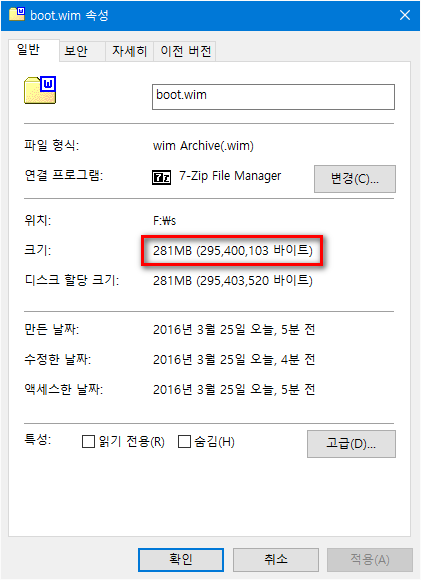
왕초보 님의 Partition Saving v1.96A 를 설치후 용량이 277MB 에서 281MB 로 늘어 났습니다
Wim Mount 가 자꾸 실패가 되어 Wim 해제하여 압축시 최대로 하였구요 boot.wim 파일
교체방식 으로 하였습니다
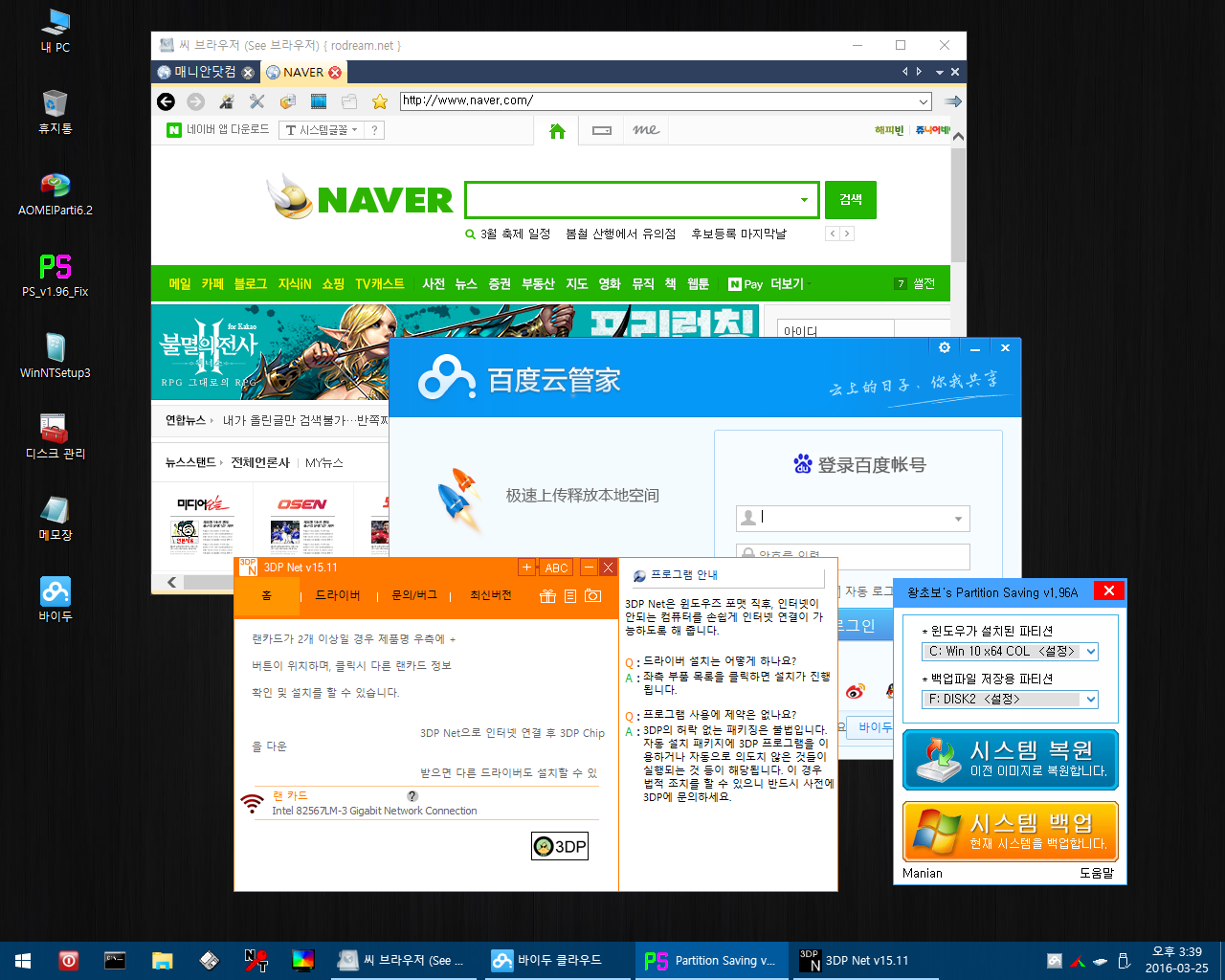
바탕화면과 작업 표시줄에 바이두 추가하고 실행하기 위해 임시로 3DP Net 을 실행후 바이두 접속 가능하고 업다운 잘 되었습니다
또한 CBrowser 를 boot.wim 에 추가하고 바탕화면과 작업표시줄에 아이콘 설치후 실행하여 인터넷이 가능 하더군요 물론 네트워크가
자동으로 잡히지 않으니 첫부팅에선 불가능 합니다 일단 야매로 인터넷을 하였네요^^*
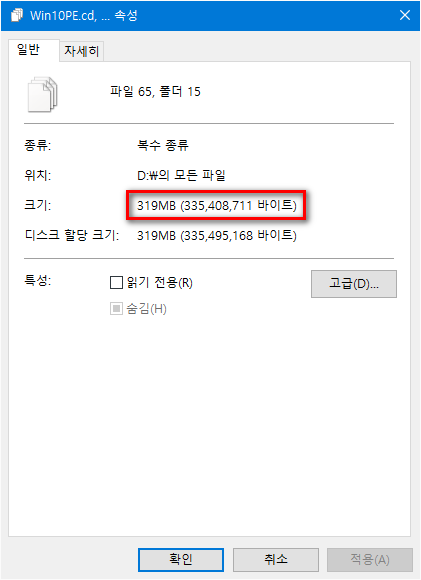
전체 ISO 파일 첫용량이 319MB 였는데요
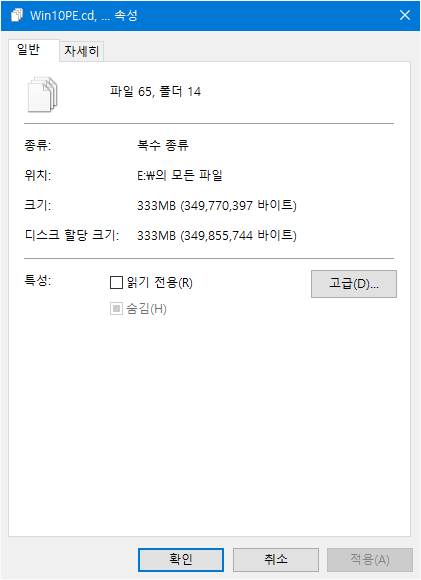
몇가지 추가후 333MB 가 되어서 wim압축후 14MB 정도가 늘어 났네요
오늘 틈틈이 초보 나름대로 PE공부 해보고 퇴근 합니다 서기다님 PE로 인해
이 초보도 조금씩 발전하는 느낌 입니다 감사합니다.
- 0373e76a64b7c1d60c75a83c46d3de30.png (277.3KB)(0)
- 563f0bd4d290c0d834de488859f42384.png (12.6KB)(0)
- eca6a34389ffdebf97ac40c536e7360f.png (157.4KB)(0)
- f56e277e394b63ada55698f91675f8d2.png (12.4KB)(0)
- aacb56ba08ca63d4321711c45a5d58ed.png (315.0KB)(0)
- 3636afe5d9f2d241ef8a4ea5b03a10b2.png (9.7KB)(0)
- 2af2e98d89ced811c89280e4334730a7.png (7.8KB)(0)
-
서기다 2016.03.25 18:53
저는 기술이 없어서 뜯어보시기 좋을겁니다.ㅎㅎㅎ
-
백만스물하나 2016.03.25 17:53
진도가 빠르시네요. 좋은 정보 감사합니다.
좋은 하루 되세요. ~~
-
선우 2016.03.25 22:26

계속 실패하다 원인을 알았네요 ㅠㅜ
서기다님 운영체제는 32비트라 Program files 폴더 이구요 전 64비트여서 Program files (x86) 이렇게 수정을 해야 하네요^^*
이제 일사 천리로 올려주신 강좌대로 해봅니다 나중에 결과 올려 드리겠습니다 서기다님^^*
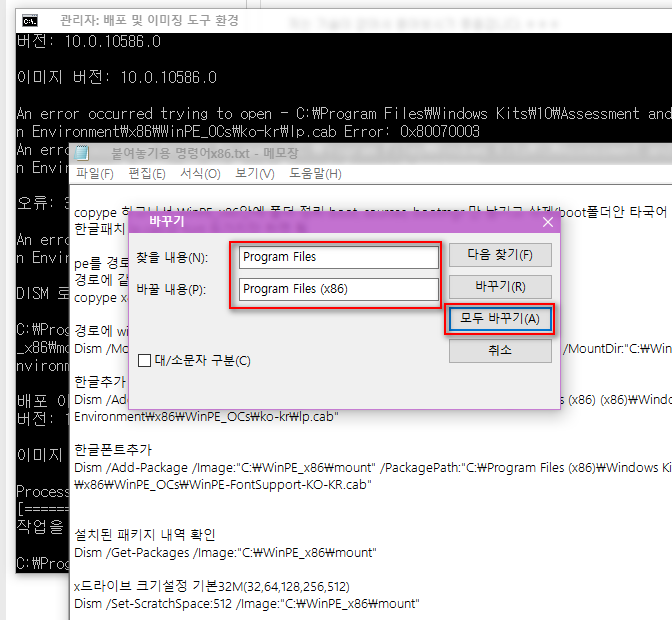
요렇게 메모장 일괄수정하고 작업 들어 갑니다^^*
-
선우 2016.03.25 23:32
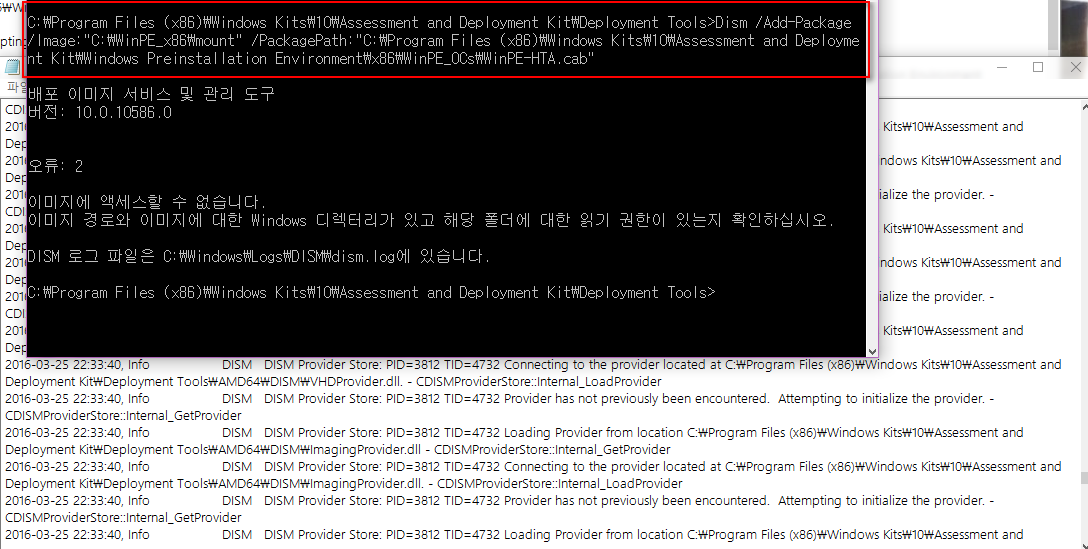
저기 경로에 파일은 있는데 왜 에러가 뜨는지 여쭤 봅니다 읽기권한이 없거나 Windows디렉토리가 있는지 확인 하라고 하는데
어느 경로를 수정해야 할까요....ㅜㅜ
-
선우 2016.03.25 23:58
해결 되었습니다
저장하고 마운트를 해제한다.(폴더 닫은상태로)
Dism /Unmount-Image /MountDir:"C:\WinPE_x86\mount" /commit여기까지하면 184MB
iso파일생성(경로에 iso파일생성)
MakeWinPEMedia /ISO C:\WinPE_x86 C:\WinPE_x86\WinPE_x86.iso------------------------------------------------------------------------------------------------------------------------------------------
기본 베이스pe 4가지? 구글링으로 추려논것.(맞는지는 모르겠어요)1.HTA설치 <---- 위에서 마운트 해제하기 전에 HTA설치로 건너 뛰어야 하는데...그냥 순서대로
마운트 해제하고 HTA를 설치 하려고 하니 떴던 에러 입니다 첨부터 다시하여 마운트 해제 건너뛰고 바로
HTA설치 쪽으로 넘어가니 되는군요 이제 부팅하러 갑니다^^*
-
선우 2016.03.26 00:27
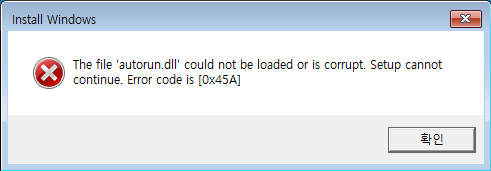
결국엔 부팅중 에러를 만나 좌절하고 말았네요...ㅜㅜ 쉬운게 절대 아니군요
-
서기다 2016.03.26 00:31
setup 패키지 추가하셨어요?
패키지는 한글하고 HTA만 하세요. 그거 적어논건 제가 정리하느라고 이거저거 많이 있는겁니다.
-
선우 2016.03.26 00:57
헉.... 저는 전부 다 해버렸습니다... 그리고 맨 나중에 마운트 해제 하고 iso 파일 생성 그렇게 하였거든요
수고 스럽지만 dism 명령어 모음집 좋은 시간에 정리 한번 부탁 합니다 ....ㅜㅜ
오늘 마눌 밥해주고 지금까지 매달려서 결국 실패하고 말았네요...ㅜㅜ 내일은 오후에나 시도해 볼수 있습니다
많은 가르침 주셔서 감사합니다^^*
-
서기다 2016.03.26 01:00
제가 모은게 그게 답니다. 더 필요하면 찾아봐야하는데 아직 더필요하지가 않아서 ㅎ 시간이 부족하군요 할건 많은데 -
선우 2016.03.26 01:19
아이구...ㅜㅜ 더 찾아 달라는 말씀 드린것이 아니구요
붙여놓기용 명령어x86.txt <--- 이 속의 내용중 PE 초기 제작시 꼭 실행 해야 할것만
표시좀 부탁 한다구요.... 워낙 생초보라 파일을 받고도 헤메고 있습니다 좋은 시간에 도움좀 주십시요
즐거운 주말 되시구요 서기다님^^*
-
서기다 2016.03.26 12:48
저도 아직 모릅니다. 테스트 하면서 알아가는 중이고요.
HTA, script, wmi, wds 중 꼭 필요한것만 찾아보는 중입니다만, 시간부족으로 스탑된 상태입니다.
일단 hta만 설치하고 작업해도 괜찮다는 조언이 있었습니다만...ultra iso 작동 패키지가 어느 놈인지 아직 못찾았어요.
-
선우 2016.03.26 17:12
또 퇴근하기 전에 도전해 봅니다 즐거운 주말 되십시요 서기다님^^*
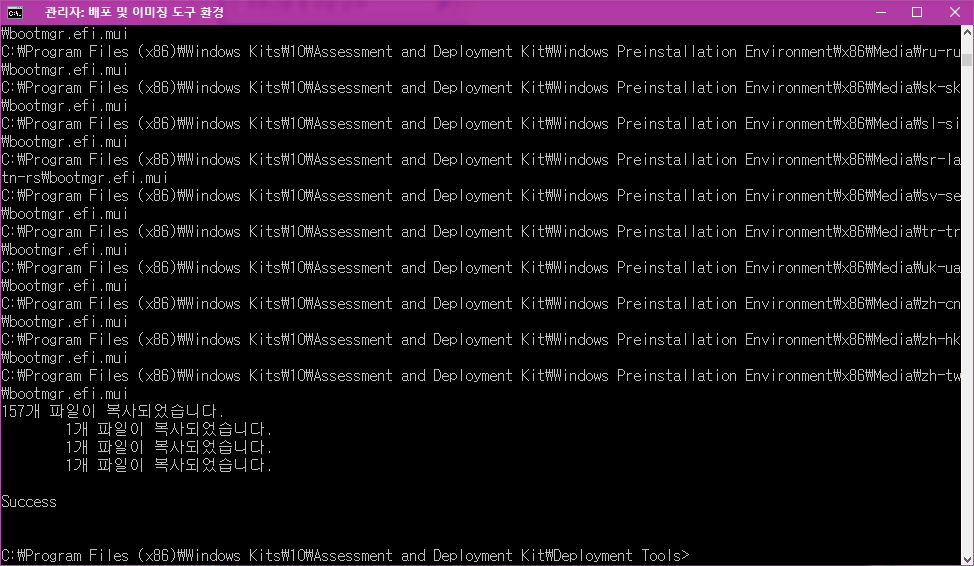
-
선우 2016.03.26 18:13
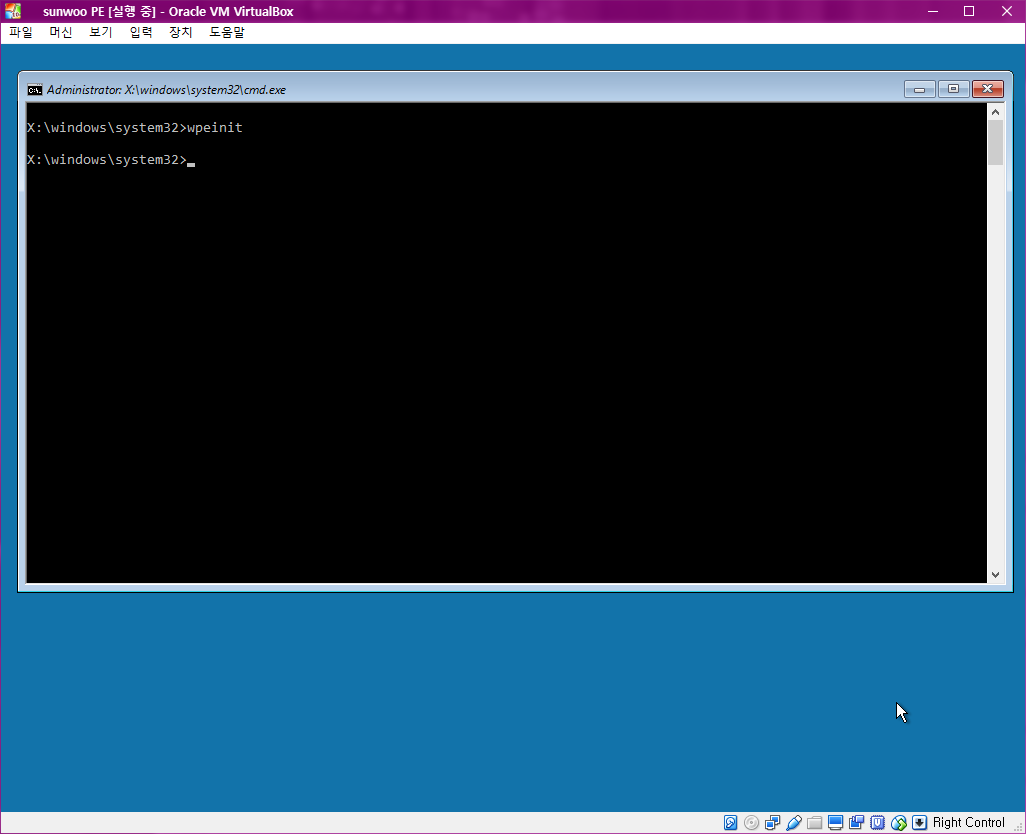
일단 부팅 성공 이네요 축하해 주십시요 서기다님^^*

각종 툴을 넣는 방법 강의좀 부탁 합니다 CMD PE 에서 아직 갈길은 멀고 험하네요 잘 배웠습니다 서기다님^^*
-
서기다 2016.03.26 20:03
축하드립니다. 성공하셨군요. 원본pe만 접속해도 cmd는 열려요.
사용 편의를 위해 패키지를 추가하는건데요. 한글은 필수고 그다음은 필요한걸 골라야하는데 저도 잘 모릅니다.
시간이 많이 필요할것 같아요.
빨간 네모박스는 그냥 마소에서 설명 추려놓은건데 그위에 다 중복이네요. 잘보세요 이름이 똑같아요.
저기서 다른것 추가는 다 실패하고 로켓독만 실행만 성공했고요. q-dir-pe전에 제가 만든것도 성공했고요.
프로그램폴더에 프로그램넣고 system32에 설정파일, winpeshl.ini, win10pe.cfg 같은걸로 해봤어요. 아직 초보적인 단계라서 알려드릴것도 없어요^^;;
-
선우 2016.03.26 21:28
서기다님 진심으로 감사 드립니다 이제 저도 시작에 불과 하다 여겨 지지만 조금씩 수정 해가면서 알아 가도록 하겠습니다
경험담 알려주시고 가르쳐 주셔서 감사합니다 언제까지나 오늘의 초심을 잃지 않겠습니다 편안 하신밤 되십시요 서기다님^^*
-
힘내 2016.03.26 18:52
좋은 정보와 설치기 잘봤습니다
또 새로운 정보가 머릿속을 꽉채웁니다
좋을걸 알려주셔서 감사합니다.

강좌와 내용 감사 합니다.
열심히 보구 배워 봅니다.
감사 합니다.
추천드려요